스프링부트 프로젝트 aws lightsail 배포하기 (3) 프라이빗 키 받고 서버에 jar 파일 옮기기 with 파일질라(filezilla)
시작하자
1. 추후 파일 전송 시스템을 이용하기 위해 AWS 프라이빗 키를 받아둡니다. lightsail 홈 화면 우측 상단의 [Account] 항목을 클릭한 다음, SSH keys를 선택해 [Default Key] 하나를 다운로드하면 됩니다.
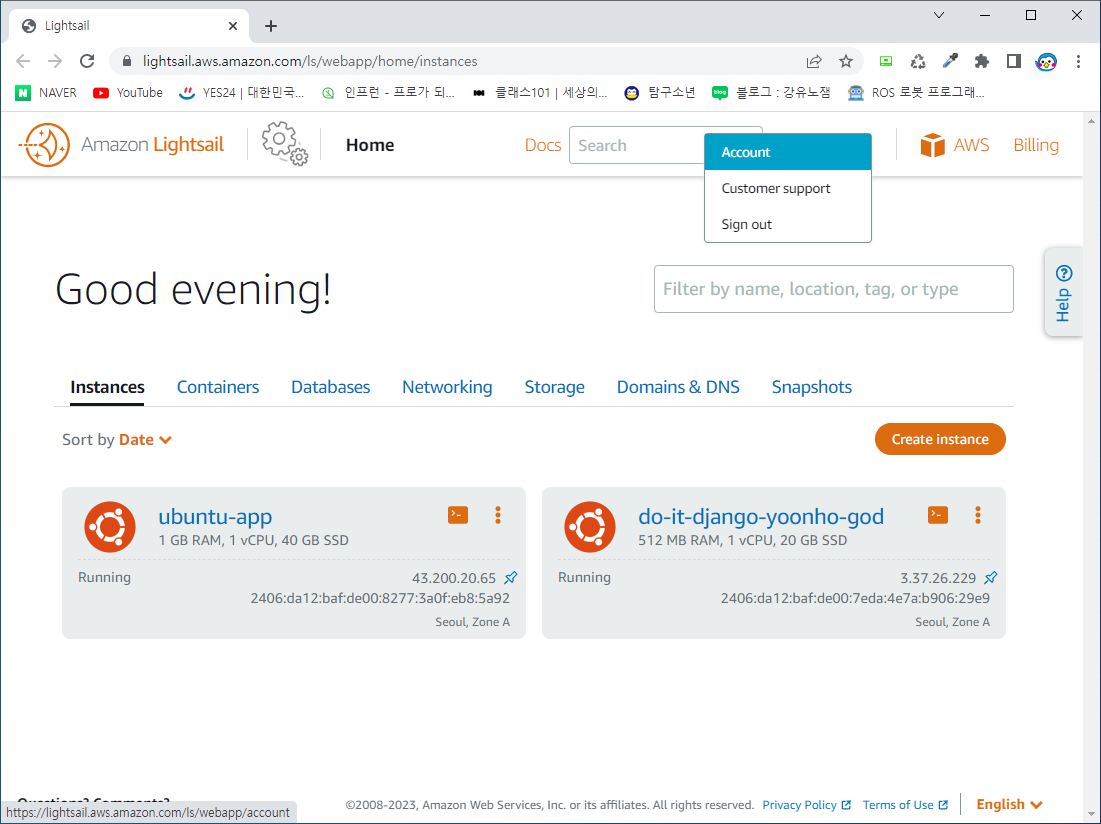
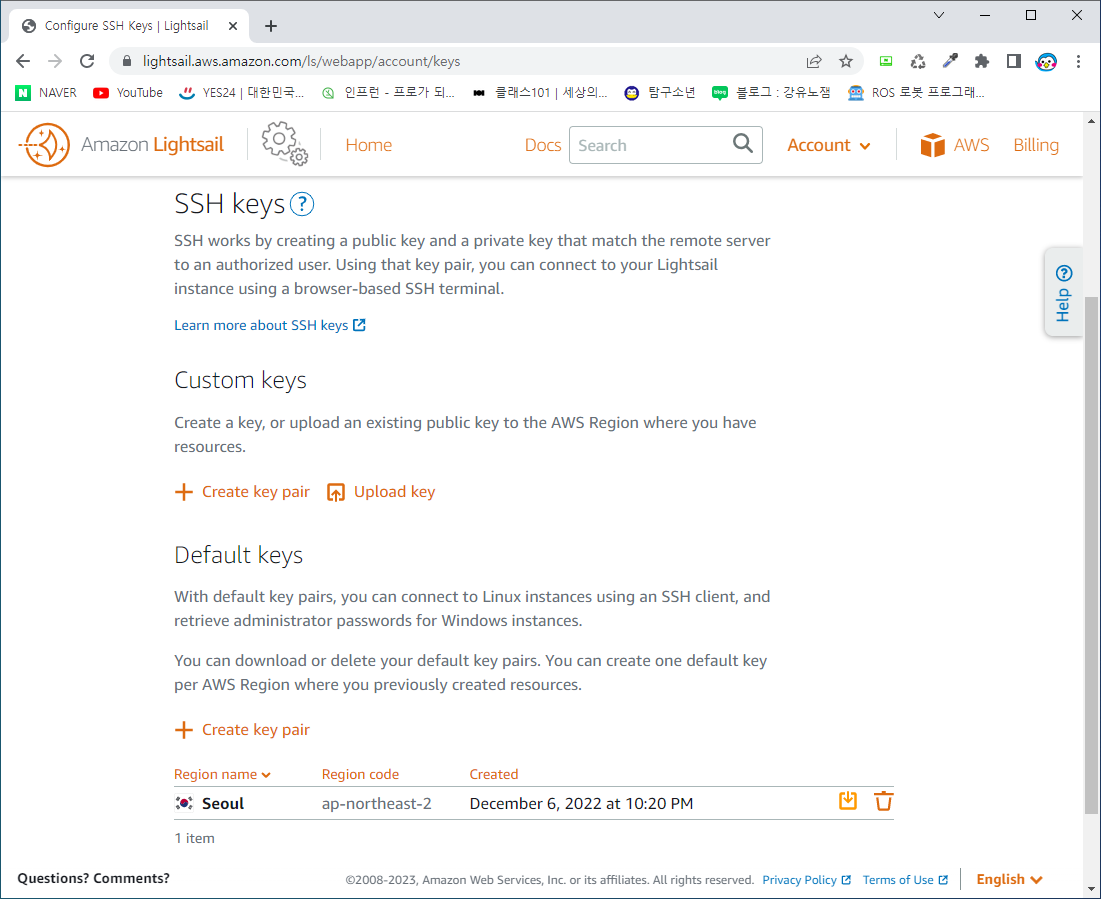
2. 프라이빗 키 파일이 다 받아지면, 찾기 쉬운 위치로 옮겨두고 이름도 쉽게 바꾸는 것이 좋습니다. 필자는 C 드라이브 폴더로 옮겨 'mykey.pem'으로 이름을 변경하였습니다.

3. 프라이빗 키를 확보했으니 이제 서버에 원격 접속해 직접 파일을 옮길 수 있는 STFP 프로그램 파일질라를 사용해 스프링부트 프로젝트의 jar 파일을 옮겨보겠습니다. 파일질라는 https://filezilla-project.org/에서 다운로드할 수 있는 무료 프로그램입니다. 설치 과정은 간단하므로 생략합니다.
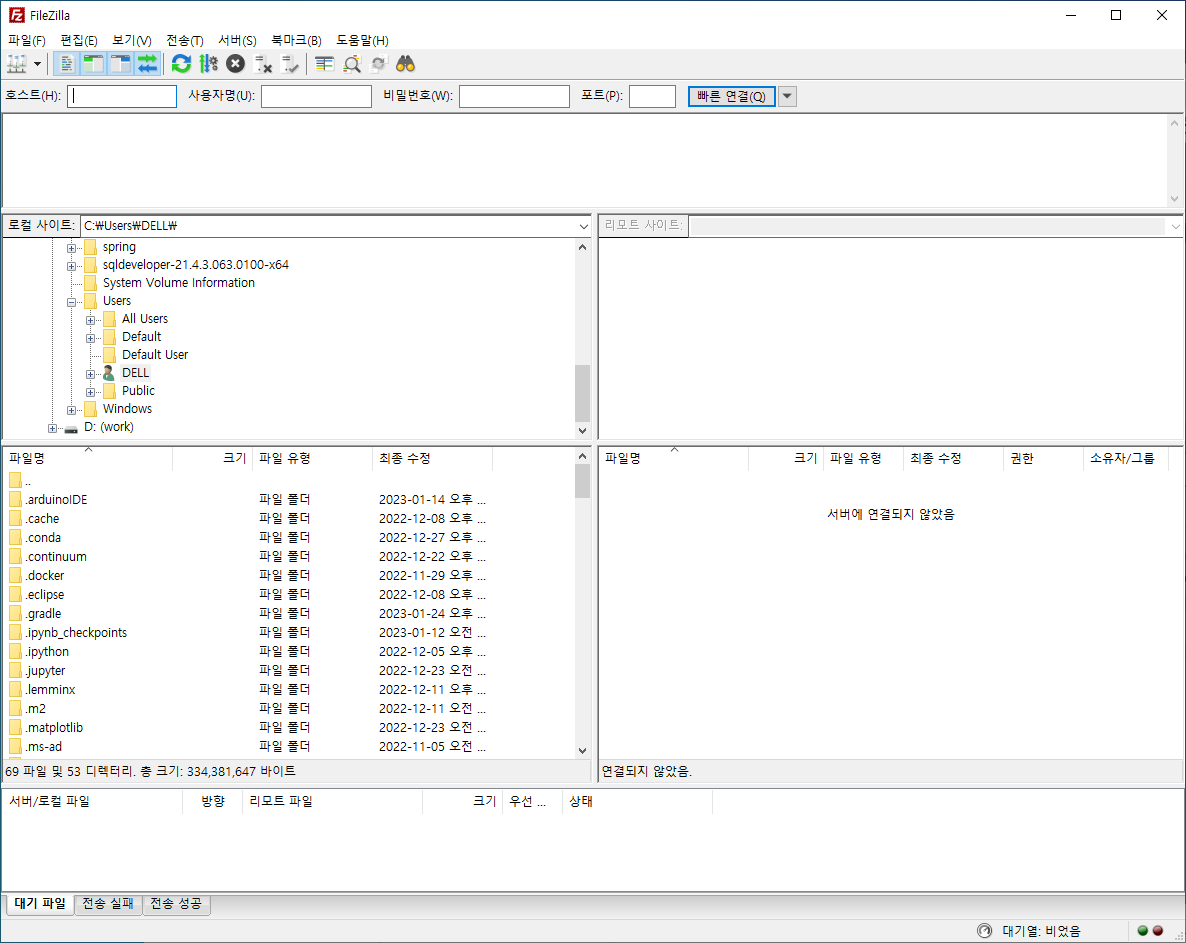
4. 파일질라 프로그램이 열리면 좌측 상단의 [사이트 관리자 열기] 아이콘을 클릭합니다. 그러면 아래와 같은 창이 하나 나타나는데, 여기에서 [새 사이트]를 선택한 다음 AWS lightsail 가상 서버의 고정 IP와 프라이빗 키 파일 등을 입력해주면 서버에 접근할 수 있습니다(입력을 마친 후엔 [연결] 버튼 클릭).
입력 필수 항목 : SFTP 프로토콜 선택하기, 호스트에 고정IP 적기, 로그온 유형 키 파일로 선택하고 키파일 찾아서 입력하기
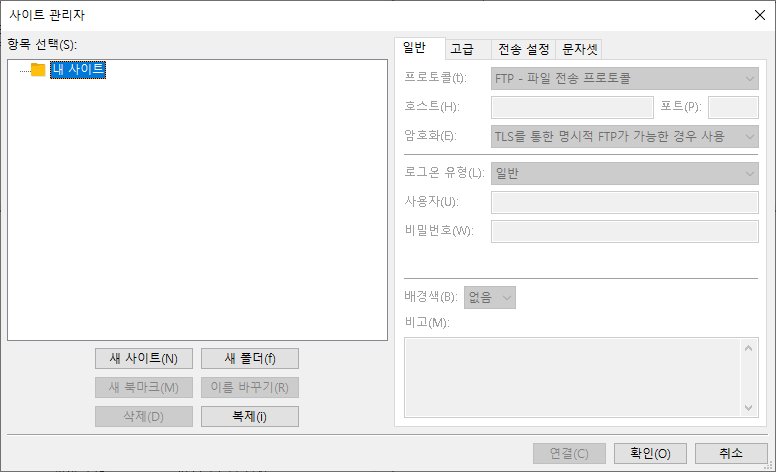

5. 이제 스프링부트 프로젝트의 jar 파일을 서버로 옮기기만 하면 됩니다. 파일질라 화면의 왼편이 내 PC이고, 오른편이 가상 서버임을 참고하세요. 여기까지 했으면, 이제 가상 서버로 가서 jar 파일을 실행시켜주는 일만 남았습니다.

